FTP-сервер
Размещение на FTP-сервере
Итак, фактически страница готова, теперь разместим ее на Web-сервере NAROD.RU, загрузив файл с вашего компьютера на сервер посредством FTP-протокола. Прежде всего скопируем в буфер обмена наш файл, чтобы потом вставить его в открывшуюся папку на сервере.
Пример 11.21. Копирование файла в буфер обмена.
- { Панель Outlook }
- Другие папки Мой компьютер
- { Открыть папку с файлом и выделить его}
- Правка › Копировать (рис. 11.25)
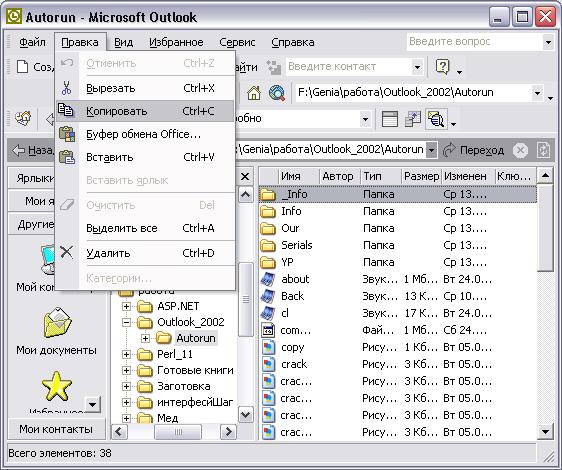
Рис. 11.25. Копирование файла в Outlook
Итак, файл скопирован, осталось вставить его в папку на сервере.
Пример 11.22. Размещение файла на FTP-сервере.
- { Панель Web}
- Адрес: = ftp://narod.ru Enter
- Username: = usarov
- Password: = <password>
- Login
- Edit › Paste (рис. 11.26)
Дадим несколько комментариев. Во-первых, при установке соединения FTP-сервером появится диалоговое окно, в которое необходимо ввести имя пользователя и пароль, которые вы вводили при регистрации на сервере NAROD.RU. После чего мы вставляем ранее скопированный файл в удаленную папку.
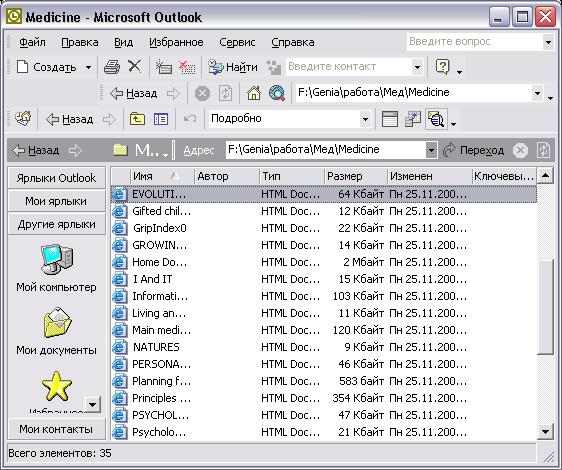
Рис. 11.26. Удаленная папка с файлом
Замечание
Необязательно хранить в FTP-папках только Web-страницы. Если вы уезжаете в командировку, то не надо брать с собой коробку дискет или другое переносное устройство хранения информации, достаточно выложить ее на FTP-сервер и забрать оттуда в любой точке планеты.
